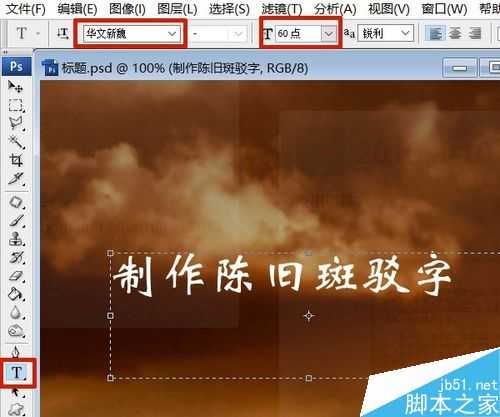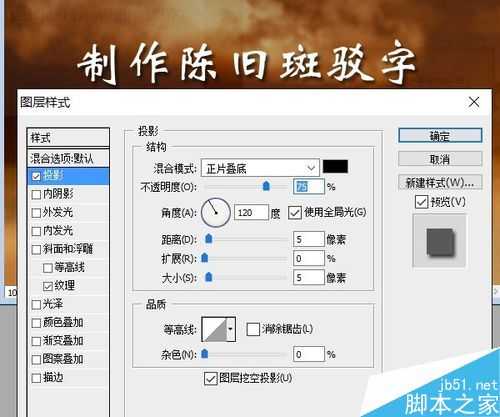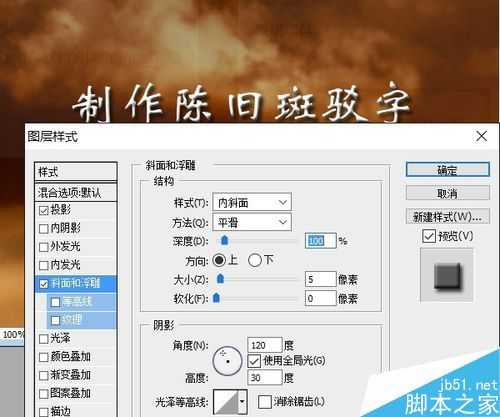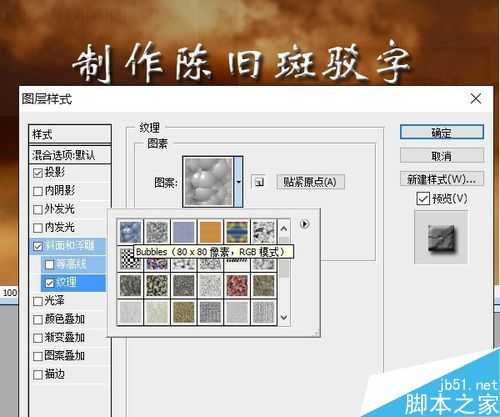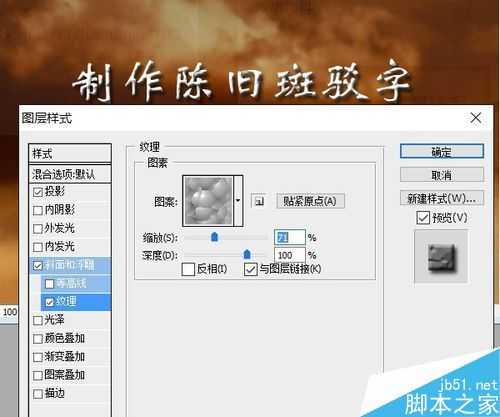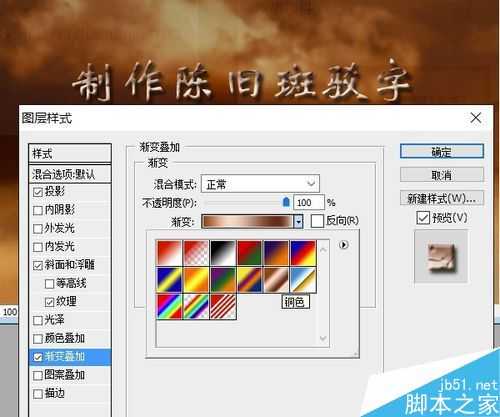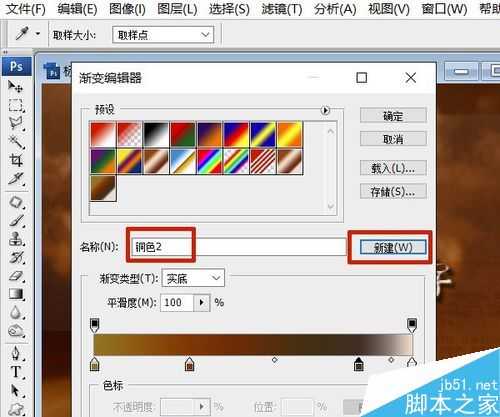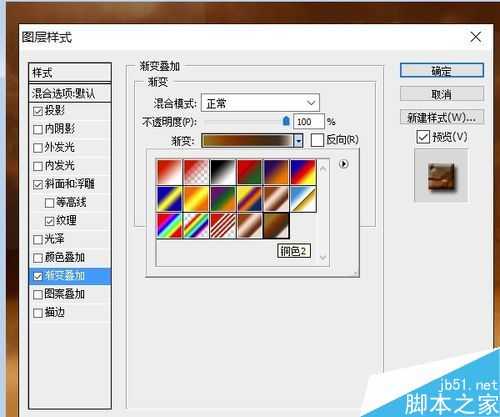DDR爱好者之家 Design By 杰米
今天为大家分享PS图层样式制作陈旧斑驳字体方法,教程比较实用,介绍的也很详细,推荐到,来看看吧。
步骤
背景图是在QQ空间时光轴截的图。所以用背景图片,也有页面上虚化的文本栏。截图方法,进入该页面,快速拖动滚动条,文本栏显示会出现短暂延滞,利用这个间歇,按下截屏键。
在PS中粘贴,拖选需要部分即可。
T键调出文本工具,选择好字体、字号、颜色,输入文字。
图层面板下方,点击添加图层样式按钮。
勾选投影,根据图片大小和个人需要设置好参数,这里是使用默认参数。
勾选斜面和浮雕,双击进入设置。样式选内斜面。该选项可以逐个点开试一试效果。
勾选斜面和浮雕下方二级菜单纹理,双击进入设置。图案中选择个人感觉合适的图案,这里选择的第一种。
设置好缩放和深度,可以输入数值,也可以拖动滑杆设置。参数根据图片与文字大小决定。
为文字添加合适的色彩。勾选渐变叠加,在渐变栏中选择合适的渐变色。
如没有合适的渐变,可以在渐变工具中点开编辑渐变按钮,在编辑渐变器中双击色标选择适宜的颜色。渐变条上方为不透明度色标。
编辑完成后,在名称中为新渐变取一个名字,然后点击新建,即新建了一个渐变。
回到图层样式渐变叠加中,选择新建的渐变即可。
最终效果。
以上就是PS图层样式制作陈旧斑驳字体介绍,操作很简单的,大家学会了吗?希望这篇文章能对大家有所帮助!
DDR爱好者之家 Design By 杰米
广告合作:本站广告合作请联系QQ:858582 申请时备注:广告合作(否则不回)
免责声明:本站资源来自互联网收集,仅供用于学习和交流,请遵循相关法律法规,本站一切资源不代表本站立场,如有侵权、后门、不妥请联系本站删除!
免责声明:本站资源来自互联网收集,仅供用于学习和交流,请遵循相关法律法规,本站一切资源不代表本站立场,如有侵权、后门、不妥请联系本站删除!
DDR爱好者之家 Design By 杰米
暂无评论...
更新日志
2024年11月08日
2024年11月08日
- 雨林唱片《赏》新曲+精选集SACD版[ISO][2.3G]
- 罗大佑与OK男女合唱团.1995-再会吧!素兰【音乐工厂】【WAV+CUE】
- 草蜢.1993-宝贝对不起(国)【宝丽金】【WAV+CUE】
- 杨培安.2009-抒·情(EP)【擎天娱乐】【WAV+CUE】
- 周慧敏《EndlessDream》[WAV+CUE]
- 彭芳《纯色角3》2007[WAV+CUE]
- 江志丰2008-今生为你[豪记][WAV+CUE]
- 罗大佑1994《恋曲2000》音乐工厂[WAV+CUE][1G]
- 群星《一首歌一个故事》赵英俊某些作品重唱企划[FLAC分轨][1G]
- 群星《网易云英文歌曲播放量TOP100》[MP3][1G]
- 方大同.2024-梦想家TheDreamer【赋音乐】【FLAC分轨】
- 李慧珍.2007-爱死了【华谊兄弟】【WAV+CUE】
- 王大文.2019-国际太空站【环球】【FLAC分轨】
- 群星《2022超好听的十倍音质网络歌曲(163)》U盘音乐[WAV分轨][1.1G]
- 童丽《啼笑姻缘》头版限量编号24K金碟[低速原抓WAV+CUE][1.1G]